Durante la migración de buzones de correo de un Microsoft Exchange Server local a un inquilino de Microsoft 365, debe supervisar la sincronización y el progreso de la migración. Esto es importante para garantizar que todos los buzones se migran correctamente a Microsoft 365 (Exchange Online). Si un buzón falla debido a problemas, puede solucionarlos para completar el proceso de migración.
A continuación aprenderá a conectarse a PowerShell de Exchange Online paso a paso y a utilizar varios cmdlets de PowerShell para supervisar los lotes de migración de buzones de correo. Puede supervisar el estado de migración de un único usuario o de todos los usuarios en función de sus necesidades. También puede exportar el informe de progreso a formato CSV o XML con porcentajes para realizar análisis e informes.
Pasos para recuperar y supervisar el estado de la migración de buzones de correo con los cmdlets de PowerShell
Para comprobar el estado y el progreso de la migración del buzón, puede utilizar los siguientes comandos de PowerShell:
- Get-MigrationUser
- Get-MigrationBatch
- Get-MoveRequest
- Get-MoveRequestStatistics
A continuación se muestra una guía paso a paso sobre cómo realizar un seguimiento del progreso de la migración y el estado actual al mover buzones de correo de Microsoft Exchange Server local a Exchange Online (Office 365/Microsoft 365).
Conexión a Exchange Online
Abra Exchange Management Shell y ejecute el siguiente comando.
Set-ExecutionPolicy RemoteSigned
Pulse Y y pulse Intro para confirmar. Esto cambia la política de ejecución y puede ejecutar los siguientes comandos para recuperar el estado de la migración del buzón.
Ejecute el siguiente comando para instalar el módulo Exchange Online Management. Si ya está instalado, omita este comando.
Módulo de instalación -Name ExchangeOnlineManagement
Pulse Y y, a continuación, la tecla Intro para continuar cuando se le solicite.
Ahora ejecute el siguiente comando para conectarse a la tenencia de Exchange Online u Office 365 a la que va a migrar los usuarios y sus buzones.
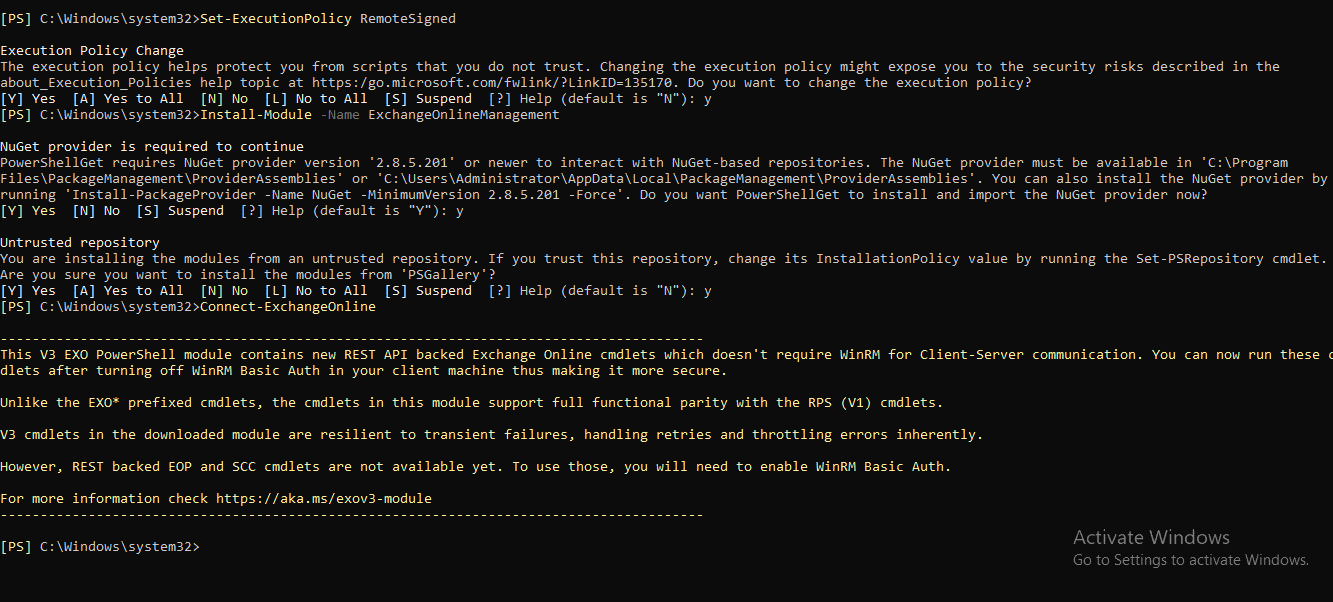
En la ventana emergente Iniciar sesión en su cuenta, introduzca la dirección de correo electrónico del administrador global de Exchange Online y haga clic en Siguiente. A continuación, introduzca la contraseña para iniciar sesión.
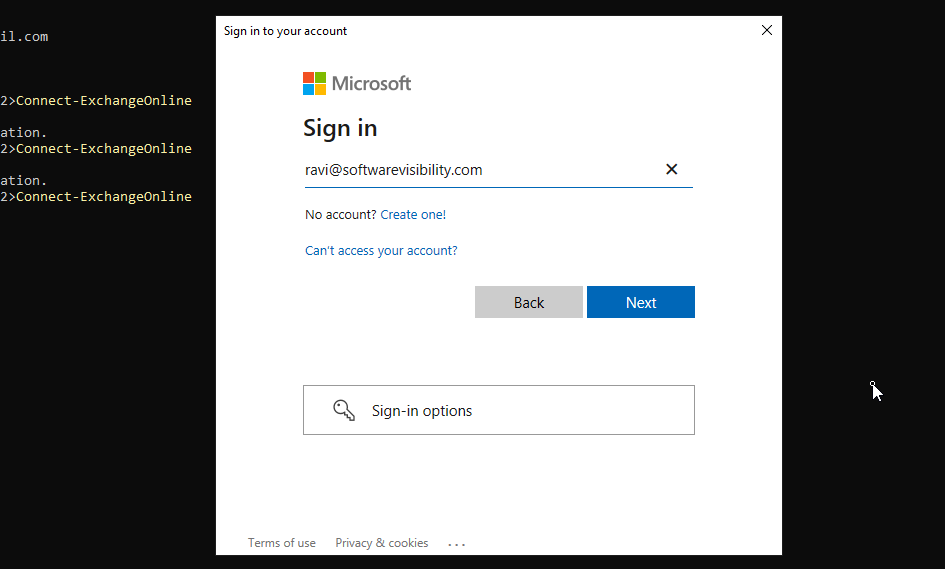
Recupere el estado de migración de los usuarios con el cmdlet Get-MigrationUser
Para recuperar y realizar un seguimiento del estado de migración de usuarios individuales o múltiples, puede utilizar el cmdlet Get-MigrationUser.
Para realizar un seguimiento del estado de la migración del buzón de correo de un usuario individual en Exchange Online, ejecute el siguiente comando.
Get-MigrationUser “UserName@DomainName.com” | ft Identidad, BatchId, Estado, *ItemCount, DataConsistencyScore
La salida muestra la identidad del buzón, BatchID de migración, estado, SkippedItemCount, SyncedItemCount, TransferredItemCount y DataConsistencyScore (DCS).
Si ve elementos en la columna SkippedItemCount, significa que estos elementos no se han migrado al buzón de Exchange Online. Del mismo modo, una DataConsistencyScore baja indica que hay elementos defectuosos o de gran tamaño.
En tales casos, puede utilizar un software de conversión de EDB a PST, como Stellar Converter for EDB, para superar los problemas y migrar los buzones de correo de su Exchange local al inquilino de Office 365 directamente con total integridad. Puede mover todos los elementos de correo electrónico, incluidos los elementos de correo electrónico de gran tamaño y los buzones, con su estructura de carpetas original.
Para ver el estado de la migración del buzón de correo local a Exchange Online para varios o todos los usuarios, puede utilizar el parámetro -BatchID o -ResultSize con el cmdlet Get-MigrationUser.
Get-MigrationUser -ResultSize Unlimited -BatchId “MigrationBatch001” | ft -AutoSize
El comando muestra todos los buzones del lote de migración con su estado actual. Si desea realizar un seguimiento del estado de migración de todos los usuarios o lotes de migración, puede ejecutar el siguiente comando.
Get-MigrationUser -ResultSize Unlimited -BatchId “MigrationBatch001” | Get-MoveRequestStatistics | ft -AutoSize
Obtención del estado de migración del buzón de correo con el cmdlet Get-MigrationBatch
Para realizar un seguimiento del estado de migración de buzones de correo de un lote específico, también puede utilizar el cmdlet Get-MigrationBatch.
Get-MigrationBatch -Identidad “MigrationBatch001” | fl
Utilice el cmdlet Get-MoveRequestStatistics para recuperar el estado de migración del buzón de correo
Puede utilizar el cmdlet Get-MoveRequestStatistics para comprobar si las solicitudes de migración de buzón de correo se han realizado correctamente y si el buzón de correo se ha migrado correctamente al cliente de Exchange Online deseado.
Para un solo usuario, ejecute el siguiente comando:
Get-MoveRequestStatistics -Identidad ravi

La salida muestra el estadoDetalle y PorcentajeCompleto.
También puede utilizar el cmdlet Get-MoveRequest para obtener el estado de migración del buzón de correo de todos los usuarios. Get-MoveRequest
Utilice este comando para comprobar el estado de migración de varios buzones de correo:
Get-MoveRequest -BatchName “MBXDB01toMBXDB03”
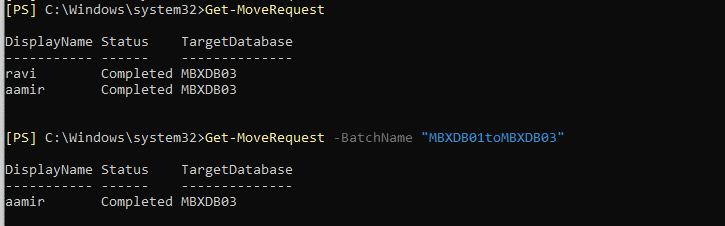
Si la salida muestra “completado”, los buzones se han movido correctamente a Exchange Online.
Exportar el estado de la migración del buzón a CSV con PowerShell
Puede exportar el estado de migración de usuarios individuales, múltiples o todos a un archivo de valores separados por comas (CSV). Después de ejecutar uno de los cmdlets anteriores, puede guardar el estado de migración del buzón de correo en un archivo CSV mediante el siguiente comando.
Para exportar el estado de migración del buzón de un usuario individual, utilice el siguiente comando:
Get-MigrationUser “UserName@DomainName.com” | Export-Csv C:³³MigrationStatus³UserName.csv -Encoding UTF8 -NTI
Ejecute este comando para exportar el estado de migración de los buzones de correo de varios usuarios en un lote:
Get-MigrationUser -BatchId “MigrationBatch001” | Get-MoveRequestStatistics | select DisplayName, StatusDetail PercentComplete | Export-Csv C:\MigrationStatus\UserName.csv -Encoding UTF8 -NTI
Para exportar el estado de migración del buzón de todos los usuarios, ejecute el siguiente comando:
Get-MigrationUser -ResultSize Unlimited | select Identity, BatchId, Status, *ItemCount, DataConsistencyScore | Export-Csv C:\MigrationStatus\UserName.csv -Encoding UTF8 -NTI
Para exportar el Informe de Estado de Migración de Buzones a un archivo .xml, puede ejecutar el siguiente comando:
Get-MigrationBatch -Identity “MigrationBatch001” -IncludeReport -Diagnostic | Format-List | Export-Clixml C:\MigrationStatus\MigrationBatch.xml -Encoding UTF8
Consideraciones finales
Exchange Online admite varios cmdlets de PowerShell que le permiten recuperar y supervisar el estado de la migración de buzones de correo para usuarios individuales, múltiples o todos. Le ayuda a confirmar si los buzones de correo se han migrado de Exchange local a Exchange Online. También le ayuda a identificar problemas que puede solucionar para completar la migración de los buzones de correo. Para evitar o solucionar problemas de migración de buzones, puede utilizar Stellar Converter for EDB, una herramienta de conversión de EDB a PST que le permite exportar todos los buzones y elementos de correo electrónico de la base de datos de Exchange local directamente a Office 365 en tan solo unos clics. Asigna automáticamente los buzones de origen y destino y le permite asignar manualmente los buzones para una migración precisa con integridad completa.
Was this article helpful?